По умолчанию Windows 10 показывает состояние сетевого подключения на экране блокировки. Специальный значок показывает, доступна ли сеть на текущем устройстве. Используя простую настройку реестра, вы можете скрыть этот значок с экрана блокировки.
Реклама
Значок сети появляется на обоих Экран блокировки и экран входа в систему в Windows 10. Хотя он не предлагает никаких функций на экране блокировки, он позволяет пользователю отключать устройство от сети или подключать его к другой сети вместо текущей. Как только вы отключите значок, он исчезнет как с экрана блокировки, так и с экрана входа. Помните об этом, прежде чем продолжить.
Пользователи, которые не находят использования этой функции на экране входа в систему, могут отключить упомянутый значок, как показано ниже.
как добавить музыку на ipod без itunes
Отключить значок сети на экране блокировки в Windows 10
- открыто Редактор реестра .
- Перейдите к следующему ключу:
HKEY_LOCAL_MACHINE SOFTWARE Policies Microsoft Windows System
Совет: см. Как перейти к желаемому ключу реестра одним щелчком мыши .

- Здесь создайте новое 32-битное значение DWORD и назовите его DontDisplayNetworkSelectionUI .
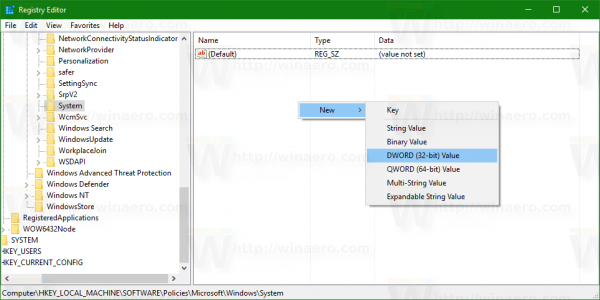 Установите его значение data равным 1.
Установите его значение data равным 1.
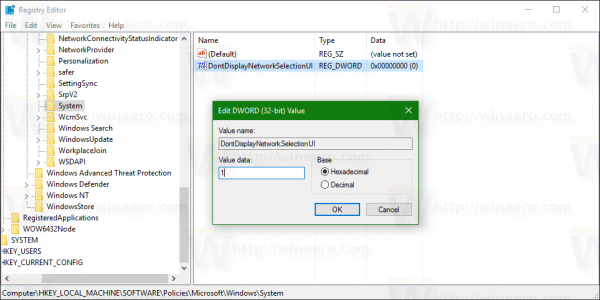
Примечание: даже если вы под управлением 64-битной версии Windows , вам все равно нужно создать 32-битное значение DWORD. - Выйти из Windows 10 , чтобы применить изменения, внесенные этой настройкой.
Как только это будет сделано, значок сети исчезнет с экрана блокировки и экрана входа.
До:![]()
После:
Windows 10 не может открыть меню Windows
![]()
как узнать какая у меня баран windows 10
В качестве альтернативы вы можете использовать Winaero Tweaker. У него есть соответствующая опция в категории Boot and Logon:![]() Вы можете скачать приложение здесь: Скачать Winaero Tweaker .
Вы можете скачать приложение здесь: Скачать Winaero Tweaker .
Посмотрите следующее видео, чтобы увидеть этот трюк в действии:
Совет: вы можете подписаться на наш канал Youtube ВОТ .
Вот и все. Чтобы восстановить значения по умолчанию, удалите созданное вами значение DontDisplayNetworkSelectionUI.









